Bạn muốn di chuyển nút Start Windows 11 sang trái như trước đây thay vì vị trí trung tâm? Thực hiện ngay hướng dẫn sau đây để chỉnh Menu Start Windows 11 sau đây.
.jpg)
Cài đặt Start Menu Windows 11 về Windows 10
Trên Windows 11, bạn có thể thấy rất nhiều thay đổi giao diện và tính năng mới, bao gồm thanh Taskbar mới với nút Start và các biểu tượng được căn ra giữa màn hình. Mặc dù đây là một thiết kế được đánh giá là thân thiện và linh hoạt nhưng không phải được lòng nhiều người dùng.
Để di chuyển nút Start Windows 11 hoặc các biểu tượng ứng dụng trên thanh Taskbar sang trái, bạn thực hiện các bước sau.
Bước 1: Nhấn Windows + I để mở Settings.
Bước 2: Nhấn vào mục Personalization, chọn Taskbar.
Hoặc đơn giản hơn, bạn nhấn chuột phải vào Taskbar chọn Taskbar Settings.
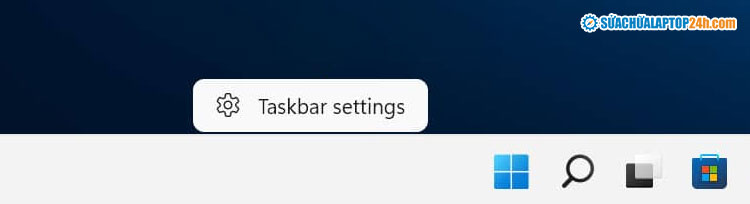
Mở Taskbar Settings từ thanh Taskbar
Bước 3: Nhấn vào Taskbar behaviors, sau đó thiết lập Taskbar alignment:
- Left: Chuyển Start Menu Windows 11 sang trái tương tự Windows 10.
- Center: Căn chỉnh Start Menu và biểu tượng ứng dụng ra giữa màn hình.
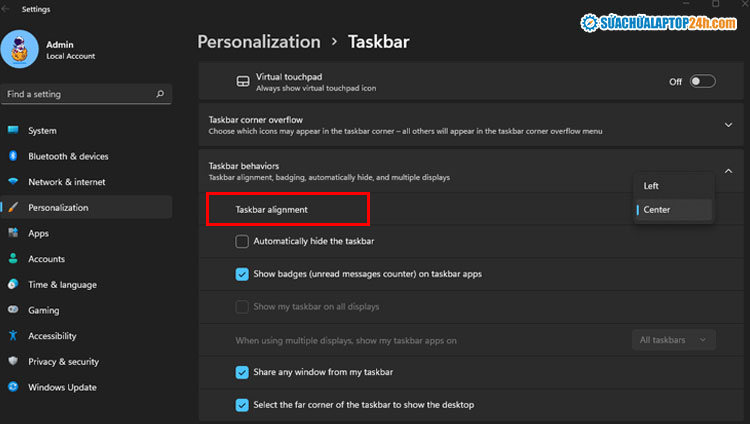
Nhấn vào mục Taskbar behaviors
Ngay sau khi hoàn thành các bước, Start Menu sẽ được chuyển đến vị trí bạn đã cài đặt.
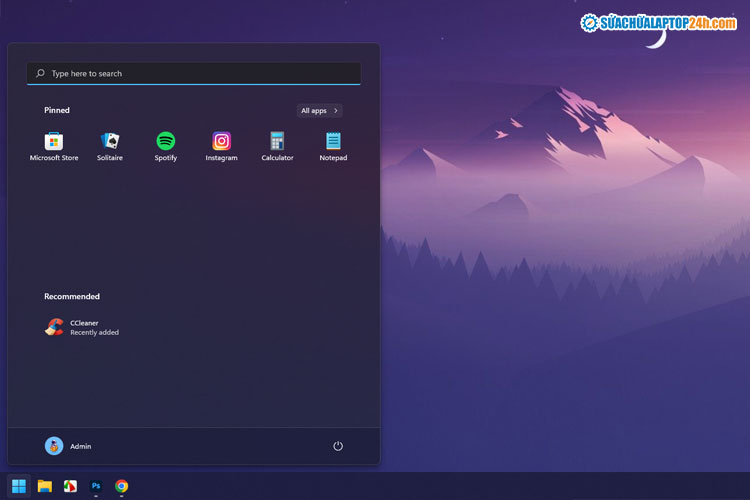
Start Menu đã nằm ở bên trái màn hình
Lưu ý, mặc dù bạn có thể tùy chỉnh nút Start Windows 11 về lại bên trái nhưng sẽ không thể khôi phục lại menu cũ được nữa hay di chuyển vị trí thanh Taskbar. Để làm được điều này, bạn sẽ cần sử dụng thêm các phần mềm hỗ trợ bên thứ 3 như Stardock hay StartAllBack.
Xem thêm: Taskbar Win 10 bị lỗi treo đơ và cách khắc phục triệt để
Bạn đang sử dụng Start Menu Windows 11 với giao diện mới hay khôi phục lại vị trí cũ? Chia sẻ cho Sửa chữa Laptop 24h .com trong phần bình luận bên dưới bài viết nhé!


.jpg)
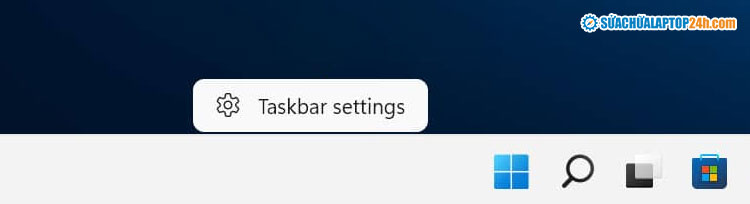
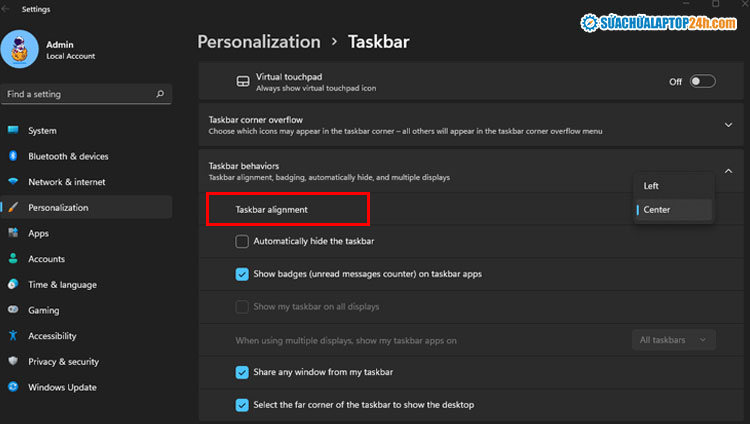
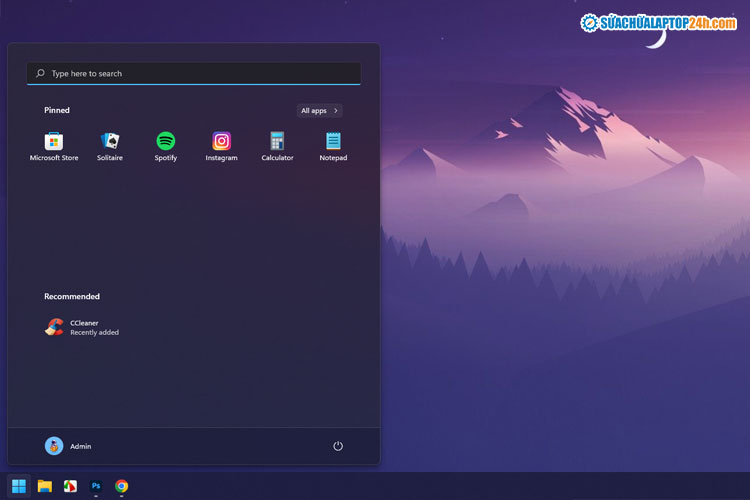









![[Tổng hợp] 50+ hình nền đen hiện đại, chất lượng cao](https://suachualaptop24h.com/images/news/2021/03/31/small/tong-hop-50-hinh-nen-den-bao-dep-va-chat-luong_1617134787.jpg)


![[Tổng hợp] 50+ hình nền capybara cute HD, 4K chất lượng cao](https://suachualaptop24h.com/images/news/2024/07/10/small/hinh-nen-capybara-cute-4k-cho-dien-thoai-may-tinh_1720594478.jpg)